简单7步轻松隐藏360软件管家卸载列表中的软件
平时我们在使用电脑的时候,我们多多少少都会在电脑上安装上这样或那样的软件程序,以此来便于日后我们正常工作的开展。而如果你的电脑上有360安全卫士软件的话,在360安全卫士软件的360软件管家工具的卸载列表中,我们就可以对电脑上已经安装的软件进行管理。而小编最近因为有一些小伙伴们的提问,突然间也有这样的一个想法,就是360软件管家的卸载列表中能隐藏软件吗?能不能隐藏我们自己觉得重要的软件呢?一起来看看吧。
360软件管家的卸载列表中能隐藏软件吗
首先,要非常肯定的告诉大家,360软件管家的卸载列表中是能够隐藏软件的,只不过我们隐藏软件的步骤并不是在360软件管家中进行操作的,而是在电脑的系统注册表中进行操作的。那么怎样隐藏360软件管家的卸载列表中的软件呢?继续往下看吧。
怎样隐藏360软件管家的卸载列表中的软件
1、在电脑的任意界面上,按下键盘上的【Win+R】键来调出电脑的运行窗口,然后输入【regedit】,并点击【确定】按钮。
2、接着系统就会打开电脑的注册表,此时我们在左侧的选项中,进入到【HKEY-LOCAL-MACHINE\SOFTWARE\Microsoft\Windows\CurrentVersion\Uninstall】这个路径当中。
3、然后在【Uninstall】中,找到想要在360软件管家卸载列表中隐藏的软件安装的名称,比如【WinRAR】,有的可能是英文,所以大家在选择的时候一定要仔细的看一下。
4、接着在想要隐藏的软件【WinRAR】选项下按下鼠标右键,接着在弹出的选项中选择【删除】选项。
5、然后系统会弹出【确定要永久删除这个项和所有其子项吗】的提示,此时点击【确定】按钮。
6、最后,【WinRAR】这个软件的安装名称不在左侧的Uninstall选项下,我们关闭注册表。
7、然后回到360软件管家的卸载列表当中,此时我们就找不到【WinRAR】软件了,说明我们成功的在360软件管家的卸载列表中隐藏了WinRAR软件了。
8、当然了,如果你以后怕卸载这个软件出问题的话,我们可以现在【WinRAR】软件的选项下按下鼠标右键,然后选择【导出】选项,接着将这个注册表文件进行保存备份。
9、然后,在系统的注册表界面中,点击界面顶部左上角的【文件】选项,再点击【导入】选项,然后将备份好的reg注册表文件导入进来就可以正常的在360软件管家的卸载列表中看到该软件了。
以上,就是小编为大家总结的关于360软件管家的卸载列表能不能隐藏软件以及具体的隐藏软件的方法介绍了。
小编推荐:
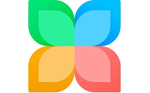

















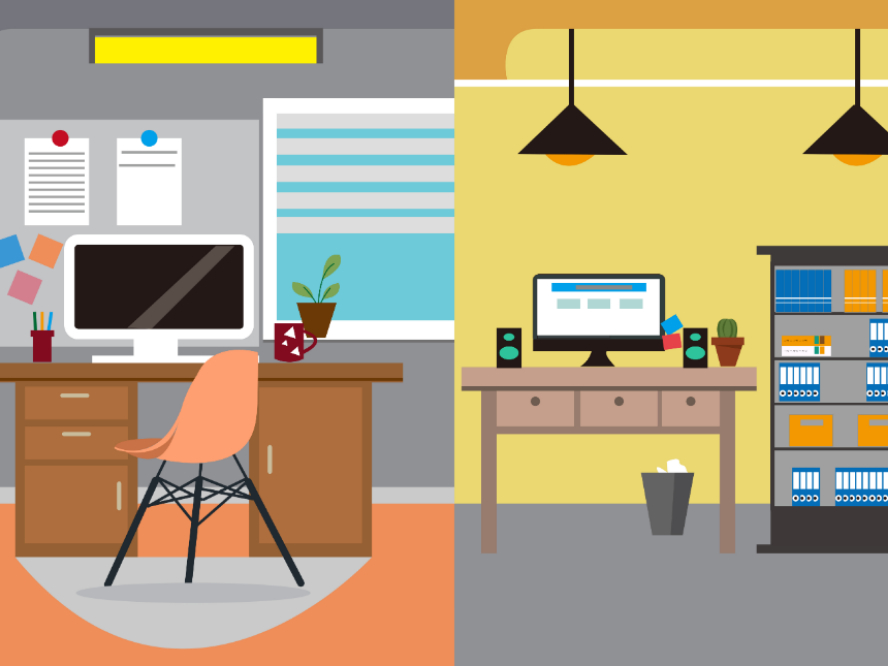












 魔兽世界:争霸艾泽拉斯
魔兽世界:争霸艾泽拉斯 QQ飞车
QQ飞车 水果忍者
水果忍者 穿越火线(CF)
穿越火线(CF) 英雄联盟
英雄联盟 热血江湖
热血江湖 穿越火线电脑版
穿越火线电脑版 魔兽世界
魔兽世界 问道
问道 《拳皇97》加强版 风云再起 模拟器
《拳皇97》加强版 风云再起 模拟器 我的世界
我的世界 恐龙快打
恐龙快打